初心者からでも使えるワード(wrod)入門・ワード(word)文書作成や文字装飾など、仕事に使える便利なワード技を案内
初心者からでも使えるワード(Word)入門
表の行・列を挿入する方法
- 初心者からでも使えるワード(Word)入門トップに戻る
- ■
表の編集で、行・列を途中で増やす場合には
①挿入したい行の前の行に、カーソルを置きます。
②メニューバー「罫線」→「挿入」→「行(下)」を選択します。
※この場合(下)を選ぶので、①では前の行にカーソルを置きました。
カーソルの位置が挿入したい次の行にある場合、(上)を選択します。
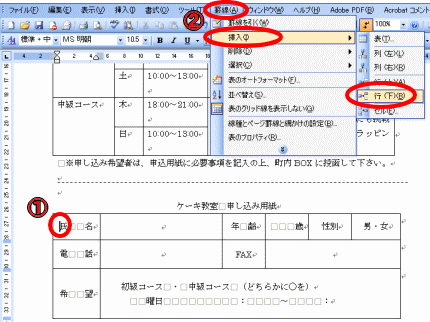
- ↓↓↓これで
行の挿入ができます
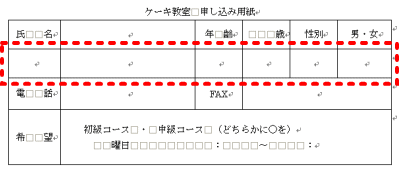
↓↓↓ 列の挿入をしたい場合は
①挿入したい列の左の列に、カーソルを置きます。
②メニューバー「罫線」→「挿入」→「列(右)」を選択します。
※この場合(右)を選ぶので、①では左の列にカーソルを置きました。
カーソルの位置が挿入したい次の列にある場合、(左)を選択します
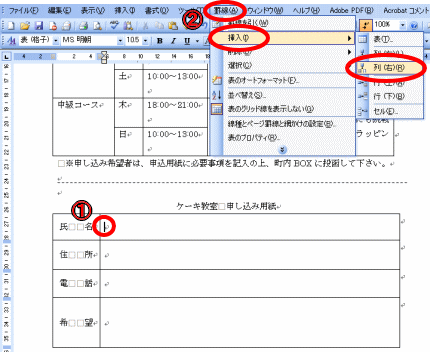
- ↓↓↓これで列が挿入できます。
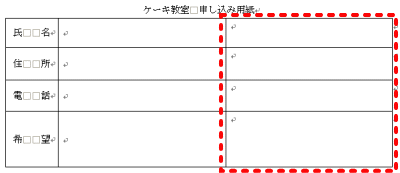
ワードの便利な使い方を掲載しています。
- 参考にどうぞ